Unabhängig davon, ob Sie ein MacBook oder einen anderen Apple-Computer verwenden, sehen Sie das Dock normalerweise am unteren Bildschirmrand. Hier können Sie auf Apps zugreifen, die Sie gerade verwenden – zusammen mit anderen, die Sie angeheftet haben oder möglicherweise kürzlich verwendet haben.
Verwandte Lektüre:
- So zeigen Sie auf Ihrem Mac nur geöffnete Apps im Dock an
- macOS Ventura: So zeigen und verbergen Sie aktuelle Apps im Dock
- So passen Sie das Dock in macOS an
- So installieren Sie macOS Ventura 13.1
- Was ist neu in macOS Ventura?
Wenn Sie den Standort Ihres Docks in macOS Ventura ändern möchten, ist der Vorgang unkompliziert. Dieser Artikel zeigt Ihnen, wie Sie genau das tun.
So ändern Sie den Dock-Standort auf Ihrem Mac
Wenn Sie macOS Ventura verwenden, ist es einfach, den Standort Ihres Docks zu ändern. Zuerst müssen Sie die Systemeinstellungen-App auf Ihrem Computer öffnen.
Suchen Sie nach dem Öffnen der Systemeinstellungen-App nach Desktop und Dock und wählen Sie es aus. Sie finden dies in der linken Symbolleiste.
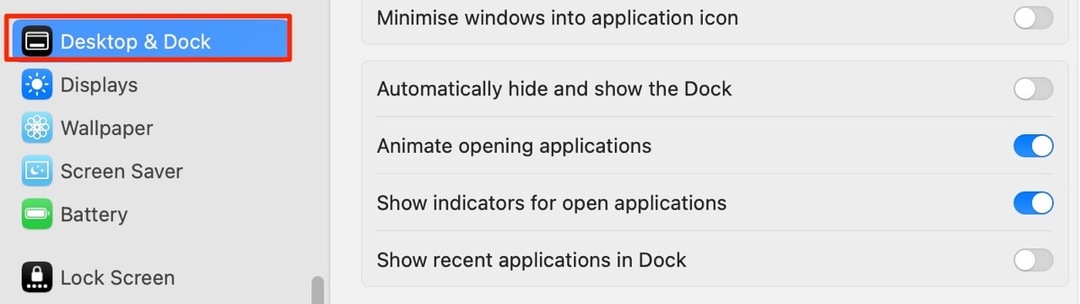
Nachdem Sie die zuvor genannte Option ausgewählt haben, klicken Sie auf das Dropdown-Menü daneben Position auf dem Bildschirm.
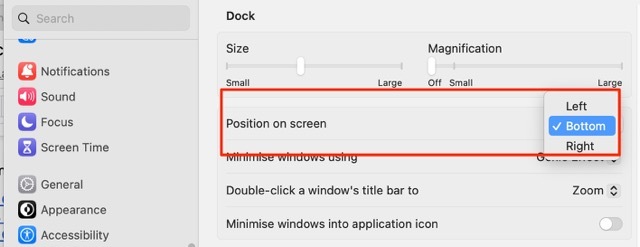
Sobald Sie Ihren neuen Standort ausgewählt haben, wird das Dock Ihres Mac dorthin verschoben – wie Sie im Screenshot unten sehen können.
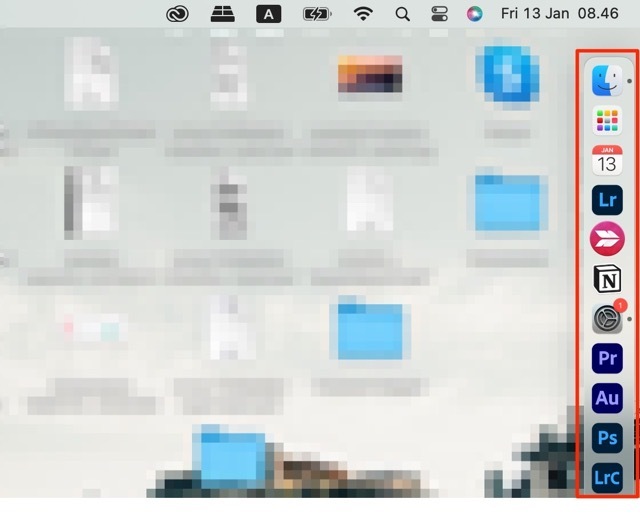
Das Ändern des Dock-Standorts auf Ihrem Mac ist einfach
Wenn Sie die Position des Docks in macOS Ventura ändern möchten, ist dies nicht allzu schwierig. Möglicherweise möchten Sie es aus mehreren Gründen verschieben. Vielleicht möchten Sie etwas anderes ausprobieren, es könnte aber auch einfacher sein, das Dock an den Seiten zu platzieren, wenn Sie Apps mit ähnlichen Layouts verwenden. Ein Beispiel wäre Photoshop.
Sobald Sie den Standort Ihres Docks geändert haben, können Sie es jederzeit wieder an die vorherige Position verschieben, wenn es Ihnen nicht gefällt – oder wenn Ihnen die Navigation zu schwierig ist.

Danny ist ein freiberuflicher Autor, der seit über einem Jahrzehnt Apple-Produkte verwendet. Er hat für einige der größten Technologiepublikationen im Internet geschrieben und arbeitete zuvor als interner Autor, bevor er seinen eigenen Weg beschritt. Danny ist in Großbritannien aufgewachsen, schreibt aber jetzt von seinem skandinavischen Standort aus über Technologie.